Win11怎么下载和安装 ChatGPT 桌面应用? ChatGPT使用教程
OpenAI 已经为 Windows 用户推出了 ChatGPT 桌面应用,但目前该应用仍处于早期版本阶段,暂时只对付费用户开放,包括 ChatGPT Plus、Team、Enterprise 和 Education 用户。
Windows 版 ChatGPT 应用支持使用Alt + Space快捷键快速启动,方便你随时开始对话。它还有「窗口置顶」功能,可以将窗口固定在屏幕上方,并与其他应用同时操作,实现高效的多任务处理。此外,它还支持文件拖拽功能,进一步提升了使用效率。
在 Windows 11 上,有 3 种方式可以安装 ChatGPT 应用:通过 Microsoft Store、使用 Winget 包管理命令,以及借助 Dev Home 开发人员主页,下面我们就分别进行介绍。
方法 1:通过 Microsoft Store 安装 ChatGPT 应用
1、在浏览器中访问 ChatGPT 应用页面,点击「在 Microsoft Store 中查看」。

点击在 Microsoft Store 中查看
2、在「Microsoft Store」中点击「安装」按钮。

点击安装
方法 2:使用 winget 安装 ChatGPT 应用
1、右键点击「开始」菜单,选择「终端管理员」,以管理员权限打开 Windows 终端。
2、在「终端」中执行以下命令来安装 ChatGPT 应用:
winget install --id 9nt1r1c2hh7j
使用 winget 安装 ChatGPT 应用
方法 3:通过 Dev Home 安装 ChatGPT 应用
如果你是一名正在使用 Dev Home 的开发人员,也可以通过它来安装 ChatGPT 应用:
1、打开「开发人员主页」,选择「计算机配置」。
2、点击「安装应用程序」,并在搜索框中输入9nt1r1c2hh7j。
3、在搜索结果中,点击 ChatGPT 应用旁边的「添加」(加号)按钮,然后点击「下一步」。

在 Dev Home 中搜索 ChatGPT 应用
4、勾选「我同意并想要继续」,然后点击「设置」。

在 Dev Home 中安装 ChatGPT 应用
5、等待安装完成后,点击「已完成」。
在 Windows 11 上安装 ChatGPT 桌面应用非常简单,无论是通过 Microsoft Store、Winget 命令行工具,还是借助 Dev Home,都能轻松完成。它为 ChatGPT 付费用户提供了诸多便捷功能,如快捷键启动、窗口置顶和文件拖拽等,极大提升了使用效率。
相关文章
 最近有一些win11客户不小心增设了分区加密,无法打开硬盘内容,在使用上造成了很多的烦恼,很多小伙伴都希望能了解怎么关闭加密分区,下面一起来了解一下吧2024-10-31
最近有一些win11客户不小心增设了分区加密,无法打开硬盘内容,在使用上造成了很多的烦恼,很多小伙伴都希望能了解怎么关闭加密分区,下面一起来了解一下吧2024-10-31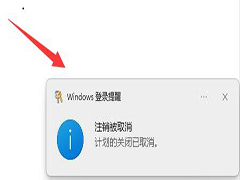 对于忙碌的现代人来说,电脑已经成为生活中不可或缺的一部分,然而,我们常常会忘记关闭电脑,导致不必要的电力浪费,本文将介绍如何在 Windows 11 系统中设置定时自动关机,2024-10-31
对于忙碌的现代人来说,电脑已经成为生活中不可或缺的一部分,然而,我们常常会忘记关闭电脑,导致不必要的电力浪费,本文将介绍如何在 Windows 11 系统中设置定时自动关机,2024-10-31
Win11怎么开启copilot? Win11 24H2开启ai助手的方法
对Copilot+PC的功能非常感兴趣的朋友们可以在Win11 24H2系统中体验,下面我们就来看看开启方法2024-10-31
Win11扩展 Ctrl+Shift 组合键可用于开始菜单和任务栏跳转列表
Ctrl+Shift 组合是非常实用的键盘快捷方式,让用户以管理员身份打开选定的应用,win11中可用于开始菜单和任务栏跳转列表,详细请看下文介绍2024-10-31 Windows 11 24H2正式版不仅引入了检查点累积更新机制,还显著缩短了「月度更新」的安装和重启时间,同时降低了 CPU 占用率,详细请看下文介绍2024-10-29
Windows 11 24H2正式版不仅引入了检查点累积更新机制,还显著缩短了「月度更新」的安装和重启时间,同时降低了 CPU 占用率,详细请看下文介绍2024-10-29
Win11 24H2开始更新机制再进化:引入检查点累积更新机制
微软公司今天发布公告,宣布将于 Windows 11 24H2 更新开始,引入全新的 checkpoint 累积更新方式,这也是 Windows 更新分发方式近十年来首次重大调整,详细请看下文介绍2024-10-29
win11不使用第三方工具怎么管理开机启动项? 开机启动项设置方法
升级了win11之后,每次开机都会有很多软件自动启动,这样就超级影响开机速度啦!好多人都想知道怎么设置开机启动项,今天我们分享不使用第三方工具实现的方法,咱们一起来2024-10-28
win11怎么卸载OneDrive? Win11管理 OneDrive禁用/重置与卸载等技巧
如果你喜欢将文件保存在本地或使用其他服务,则可能需要关闭系统上的OneDrive,禁用它可以释放系统资源,所以,让我们看看如何在Windows 11系统上禁用它,下面我们就来看看2024-10-28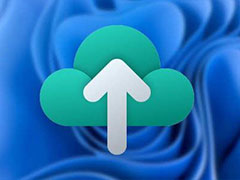
Windows 11无忧换机和重装系统的技巧之 Windows备份
我们在日常使用电脑的过程中最好做好系统的备份工作,这样当系统出现崩溃的时候我们就能有效的恢复系统,将风险降到最低,备份系统的方式有很多,下面就教大家怎么使用win12024-10-28
怎么重置Win11系统? 3招教你重置Win11快速恢复出厂设置
在使用过程中,有时您可能会遇到一些问题或错误,导致系统不稳定或运行缓慢,这时,重置Windows 11操作系统可能是一个解决问题的方法,本文将介绍如何重置Windows 11操作系2024-10-28


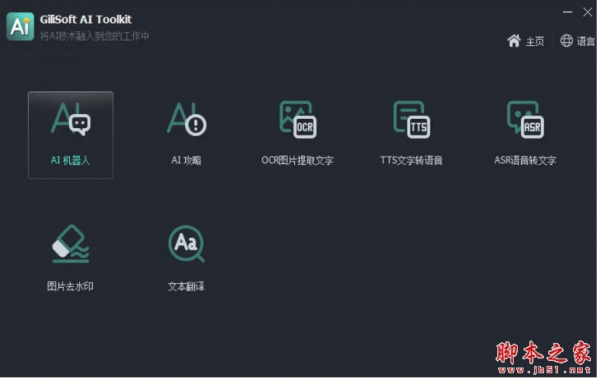

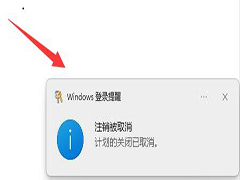



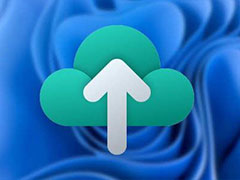
最新评论